ZKTECO SpeedFace-V4L Pro Series Video Intercom Dispositivu

Overview
A causa di l'aghjurnamenti regulari di i sistemi è di i prudutti, ZK Teco ùn pò micca guarantisci a coerenza esatta trà u pruduttu propiu è l'infurmazioni scritte in stu manuale.

Nota:
- Per assicurà a precisione di u ricunniscenza di l'impronta digitale, sguassate u film protettivu di u sensore di l'impronta digitale prima di utilizà a vostra impronta digitale.
- Ùn tutti i prudutti anu a funzione cù, u pruduttu veru prevalerà.
Ambiente di stallazione
Per piacè riferite à e seguenti cunsiglii per a stallazione:
- INSTALLA SOLAMENTE IN INTERNI

- EVITÀ L'INSTALLAZIONE VICINA A WINDOWS GLASS
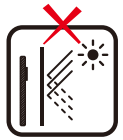
- EVITE A LUGA DI SOLE DIRETTA È L'ESPOSIZIONE

- EVITÀ L'USU DI QUALUNQUE SOURCE DI CALORE VICINA A L'APPARECCIO
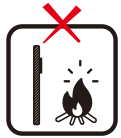
- Evite u cuntattu direttu à u sole per un bellu pezzu.
- Prutegge u dispusitivu da l'umidità, l'acqua è a pioggia.
- Mantene u dispusitivu cun cura.
- Assicuratevi chì u dispusitivu ùn hè micca stallatu vicinu à u mare o in altri ambienti induve l'ossidazione di metalli è a ruggine pò accade se u dispusitivu hè esposta per un bellu pezzu.
- Prutegge u dispusitivu da i lampi.
- Assicuratevi chì u dispusitivu ùn hè micca travagliatu in un ambiente acidicu o alkaline per un bellu pezzu.
Installazione autonoma


Sensore di porta è cunnessione di rilevazione di fumu

Cunnessione di putenza
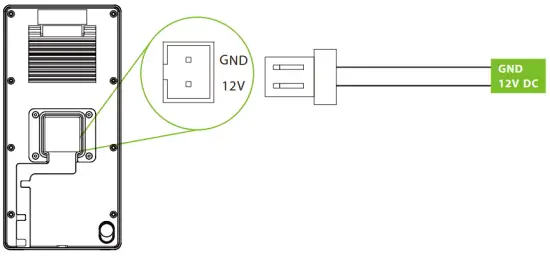
Alimentazione cunsigliata:
- 12V ± 10%, almenu 3000mA.
- Per sparte u putere cù altri dispositi, aduprate una fonte d'energia cù valutazioni di corrente più altu.
RS485 è Wieg è Cunnessione
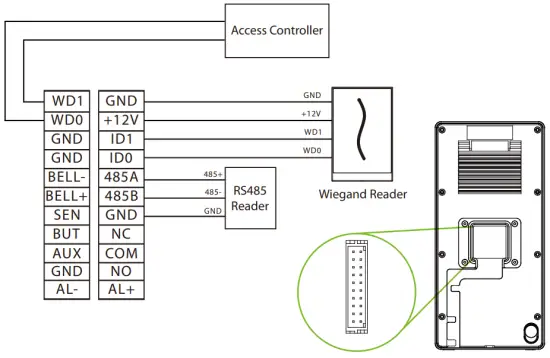
Cunnessione Ethernet

Cliccate COMM. > Ethernet > Indirizzu IP nantu à u dispusitivu, per inserisce l'indirizzu IP è dopu cliccate OK.
Cunnessione Lock Relay
U sistema supporta Serratura Normalmente Aperta è Serratura Normalmente Chjusa.
U NO LOCK (Normalmente apertu à Power On) hè cunnessu cù i terminali "NO1" è "COM", è u NC LOCK (Normalmente chjusu à Power On) hè cunnessu cù i terminali "NC1" è "COM". Pigliate NC Lock cum'è example quì sottu:
U dispusitivu ùn sparte u putere cù a serratura:
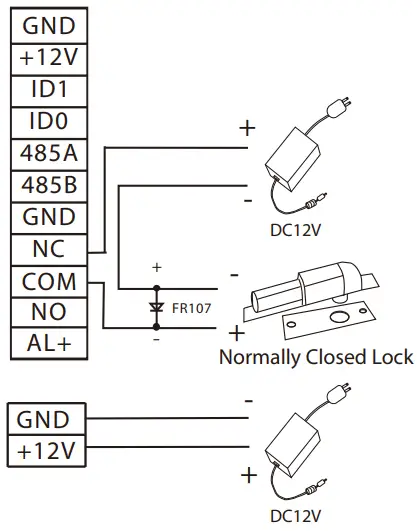
U putere di spartera di u dispositivu cù a serratura:
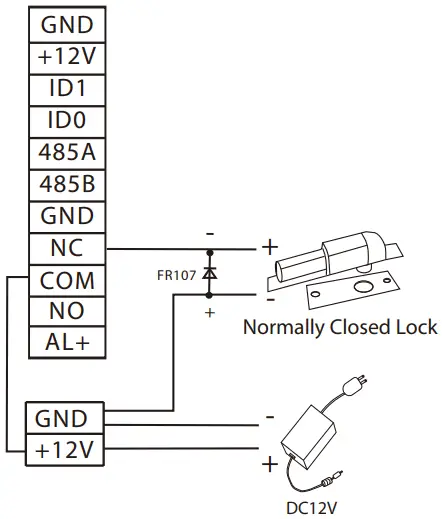
Registrazione di l'utilizatori
Quandu ùn ci hè micca un super amministratore impostu in u dispositivu, cliccate nantu ![]() per entre in u menu.
per entre in u menu.
Aghjunghjite un novu utilizatore, stabilisce u so Role d'Usuariu à Super Admin, è u sistema richiederà a verificazione di l'amministratore prima di dà accessu à u menu. Hè fortemente cunsigliatu di registrà un super amministratore inizialmente per scopi di sicurezza.
Metudu 1: Registrate nantu à u Dispositivu
Cliccate nant'à ![]() > User Mgt. New User per registrà un novu utilizatore. L'opzioni includenu l'inserimentu di l'ID di l'Usuariu è u Nome, Impostazione di u Rolu di l'Usuariu, Registrazione di l'Impronta Digitale, Face, Numero di Carta, Password è Adding Profile Foto.
> User Mgt. New User per registrà un novu utilizatore. L'opzioni includenu l'inserimentu di l'ID di l'Usuariu è u Nome, Impostazione di u Rolu di l'Usuariu, Registrazione di l'Impronta Digitale, Face, Numero di Carta, Password è Adding Profile Foto.

Metudu 2: Registrate in ZK Bio CV Access Software
Registratevi nantu à u PC
Per piacè stabilisce l'indirizzu IP è l'indirizzu di u servitore di serviziu di nuvola, in u Comm. Opzione di menu nantu à u dispusitivu.
- Cliccate Access> Access Device> Device> Search per circà u dispusitivu in u software. Quandu un indirizzu di u servitore appropritatu è u portu sò stallati nantu à u dispusitivu, i dispositi cercati sò visualizati automaticamente.

- Cliccate Aggiungi in una colonna di operazione, una nova finestra pop-up. Selezziunate u tipu d'icona, l'area, è aghjunghje à u livellu da ogni menu dropdown è cliccate OK per aghjunghje u dispusitivu.
- Cliccate Personale > Persona > Novu è compie tutti i campi richiesti per registrà novi utilizatori in u software.
- Cliccate Access> Device> Control> Synchronize All Data to Devices per sincronizà tutte e dati in u dispusitivu cumpresi i novi utilizatori.
Per più dettagli, fate riferimentu à u ZK Bio CV Access User Manual.
Registratevi à u telefunu
Una volta installatu u software ZK Bio CV Access, l'utilizatori puderanu iscrive u so mudellu di faccia via una applicazione di navigatore nantu à u so propiu telefuninu.
- Cliccate Personal> Parameters, input ''http://Serveraddress:Port'' in u codice QR URL. U software generà automaticamente un codice QR. Per registrà l'utilizatori, scansate u codice QR o accede à 'http://ServerAddress:Port/app/v1/adreg' cù un telefuninu.

- L'utilizatori seranu visualizati in Personale> Pending Review.
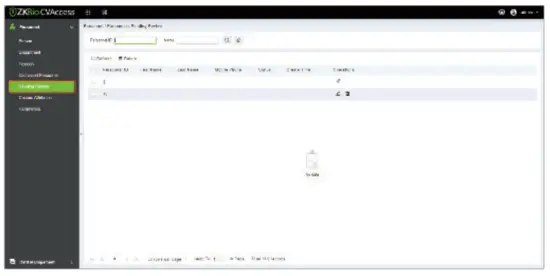
Impostazioni di u Server Ethernet è Cloud
Cliccate nant'à ![]() > COMM. > Ethernet per stabilisce i paràmetri di a rete. Se a cumunicazione TCP / IP di u dispusitivu hè successu, l'icona
> COMM. > Ethernet per stabilisce i paràmetri di a rete. Se a cumunicazione TCP / IP di u dispusitivu hè successu, l'icona ![]() serà visualizatu in l'angulu superiore dirittu di l'interfaccia di standby.
serà visualizatu in l'angulu superiore dirittu di l'interfaccia di standby.
Cliccate nant'à ![]() > COMM. > Cloud Server Settings per stabilisce l'indirizzu di u servitore. Se u dispusitivu cumunicà cù u servore successu, l'icona
> COMM. > Cloud Server Settings per stabilisce l'indirizzu di u servitore. Se u dispusitivu cumunicà cù u servore successu, l'icona![]() serà visualizatu in l'angulu superiore dirittu di l'interfaccia di standby.
serà visualizatu in l'angulu superiore dirittu di l'interfaccia di standby.

Cunnessu à ZK Bio Zink App
Cliccate nant'à ![]() > Sistema > Setting Tipu di Dispositivu per cambià u protocolu di cumunicazione di u dispositivu à u BEST protocolu, u dispusitivu pò esse amministratu da ZK Bio Zink .
> Sistema > Setting Tipu di Dispositivu per cambià u protocolu di cumunicazione di u dispositivu à u BEST protocolu, u dispusitivu pò esse amministratu da ZK Bio Zink .
Passu 1: Scaricate l'App
Cerca lu ZK Bio Zink App in Apple App Store o Google Play Store è scaricate l'App in u vostru smartphone.

Passu 2: Crea u vostru contu
Aprite u ZK Bio Zink App è creà un contu cù u vostru numeru telefonu o un ID Email.

Passu 3: Crea l'urganizazione
Accedi cù u vostru contu registratu cù successu è seguite e richieste di a pagina per creà una urganizazione.

Passu 4: aghjunghje u situ è a zona
Entra cù u vostru contu creatu è urganizazione. Dopu un login successu, aghjunghje Site è Zona in l'interfaccia Me

Passu 5: Ubligatoriu u dispusitivu
In l'interfaccia di Workshop, cliccate Cloud ACC> Me> Device List per aghjunghje i dispositi.

Cunnessu à ZK Bio Zink Web
Dopu avè aghjustatu bè cù l'app ZK Bio Zink, pudete aduprà u contu creatu per accede à ZK Bio Zink. Web. Cù questu web interfaccia, pudete truvà i dispositi, aghjunghje un novu persunale, registrà i metudi di verificazione per u persunale registratu, sincronizà u persunale cù i dispositi è interrugate i registri. Per accede à u ZK Bio Zink Web, visitate per piacè https://zlink.minervaiot.com/.

Aggiungi persona:
- Cliccate Me > Organizazione nantu à u ZK Bio Zink Web menu principale per aghjunghje una persona.

- Cliccate aghjunghje l'icona
 per aghjunghje una nova persona. Inserite l'infurmazioni di a persona, è cliccate Salvà.
per aghjunghje una nova persona. Inserite l'infurmazioni di a persona, è cliccate Salvà.

Sincronizza e persone à u dispositivu
- Cliccate attellu > Cloud ACC nantu à u ZK Bio Zink Web menu principale.

- Cliccate Cuntrolla di Accessu > U tempu d'accessu à u gruppu > Gestisce a porta icona
 à sceglie u dispusitivu.
à sceglie u dispusitivu.


- Cliccate Cuntrolla di Accessu > U tempu d'accessu à u gruppu > Gestisce a persona icona
 per sceglie e persone per a sincronizazione cù stu dispusitivu.
per sceglie e persone per a sincronizazione cù stu dispusitivu.

Registru Modu di Verificazione
Dopu avè successu sincronizà e persone à u dispusitivu, pudete view a so infurmazione di basa in u Persona in l 'interfaccia dispusitivu. Cliccate Workshop > Cloud ACC > Device Management > Device > Persone in l'icona di u Dispositivu, cliccate l'icona di funzione biometrica pertinente.![]() (Impronta digitale / Face / Password / Card) per registrà remotamente u Metudu di Identificazione Biometrica di u Personale.
(Impronta digitale / Face / Password / Card) per registrà remotamente u Metudu di Identificazione Biometrica di u Personale.

Nota: SpeedFace-V4L Pro Series ùn sustene micca u metudu di verificazione di palma.
Cunnette vi Wireless Doorbell ★
Sta funzione deve esse usata cù u campanile wireless.
Prima, accende u campanile wireless. Dopu, appughjà è mantene u buttone di musica ![]() per 1.5 seconde finu à chì l'indicatore lampeghja per indicà chì hè in modu di accoppiamentu. Dopu quì, cliccate nantu à l'icona SpeedFace-V4L Pro
per 1.5 seconde finu à chì l'indicatore lampeghja per indicà chì hè in modu di accoppiamentu. Dopu quì, cliccate nantu à l'icona SpeedFace-V4L Pro ![]() , se u campanile wireless sona è l'indicatore lampeggia, significa chì a cunnessione hè successu.
, se u campanile wireless sona è l'indicatore lampeggia, significa chì a cunnessione hè successu.
- SpeedFace-V4L Pro
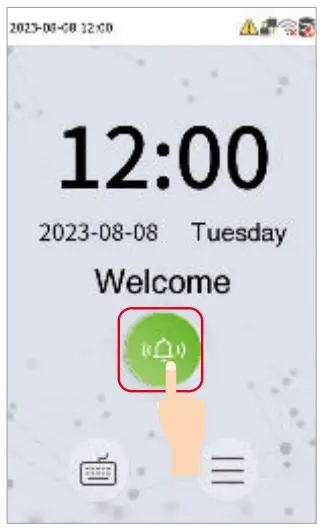
- Porta senza fili
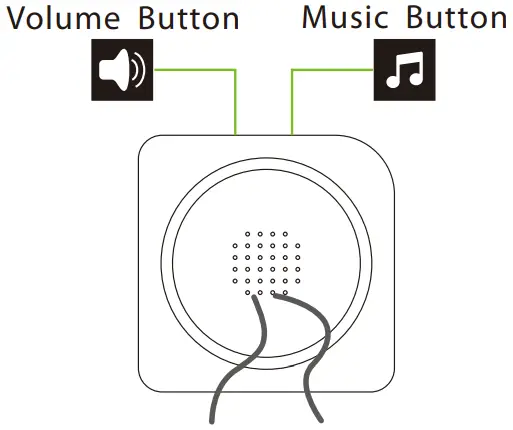
Dopu un accoppiamentu successu, clicchendu l'icona ![]() di SpeedFace-V4L Pro sonarà u timbre wireless.
di SpeedFace-V4L Pro sonarà u timbre wireless.
Nota: In generale, ogni SpeedFace-V4L Pro si cunnetta à 1 campanella wireless.
Assistenza Clienti
 Parcu Industriale ZKTeco, No 32, Strada Industriale,
Parcu Industriale ZKTeco, No 32, Strada Industriale,
Tangxia Town, Dongguan, Cina.
telefonu : +86 769 - 82109991
Fax : +86 755 - 89602394
www.zkteco.com
Copyright © 2023 ZKTECO CO., LTD. Tutti i diritti riservati.
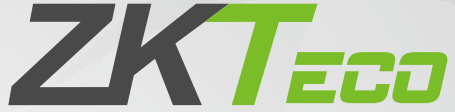
Documenti / Risorse
 |
ZKTECO SpeedFace-V4L Pro Series Video Intercom Dispositivu [pdfGuida di l'utente SpeedFace-V4L Pro Series, SpeedFace-V4L Pro Series Dispositivi Video Intercom, Dispositivu Video Intercom, Dispositivu Intercom |



